ホームページ >システムチュートリアル >Windowsシリーズ >Win7で複数のネットワークのうちの1つを削除するにはどうすればよいですか? Win7の複数ネットワークを削除できない解決策
Win7で複数のネットワークのうちの1つを削除するにはどうすればよいですか? Win7の複数ネットワークを削除できない解決策
- 王林転載
- 2024-02-10 22:09:351087ブラウズ
Win7 複数ネットワークとは、Windows 7 オペレーティング システムに複数のネットワーク接続が存在する状況を指します。場合によっては、ネットワーク接続の 1 つを削除する必要があるかもしれませんが、その方法がわかりません。この記事では、PHPエディターのしんいちが、Win7で複数あるネットワークのうちの1つを削除する方法と、削除できない問題の解決方法を紹介します。見てみましょう!

Win7 の複数のネットワークを削除できない 解決策:
まず、[スタート] メニューの [コントロール パネル] を開きます。
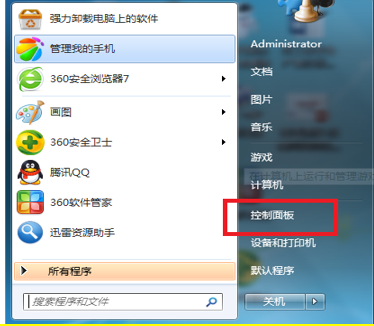
次に、[コントロール パネル] - [ネットワークと共有センター] の [ネットワークとインターネット] をクリックします。
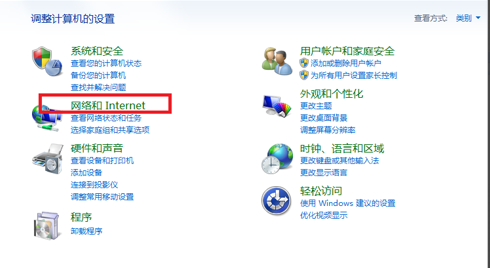
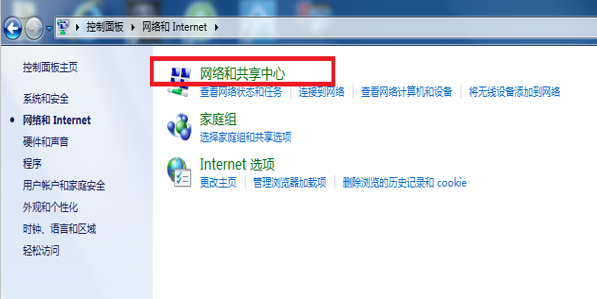
次に、ネットワークと共有センターの職場ネットワーク アイコンをクリックします。
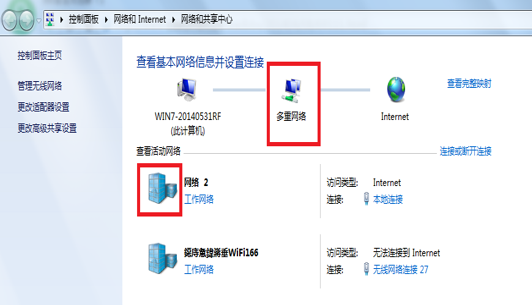
クリックしてネットワークの場所を結合または削除し、結合されたネットワークを選択します。ここでは Cheetah free wifi166 を選択します。

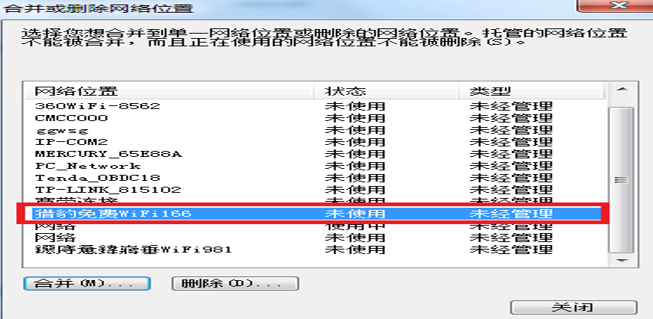
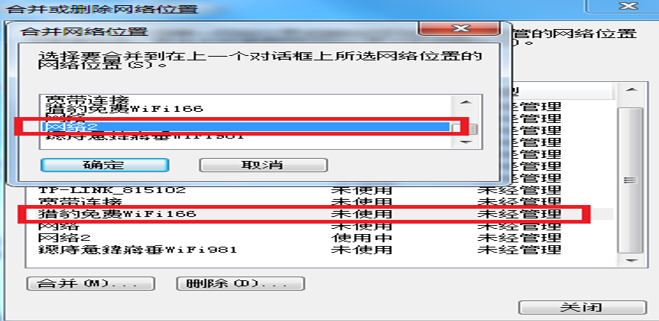
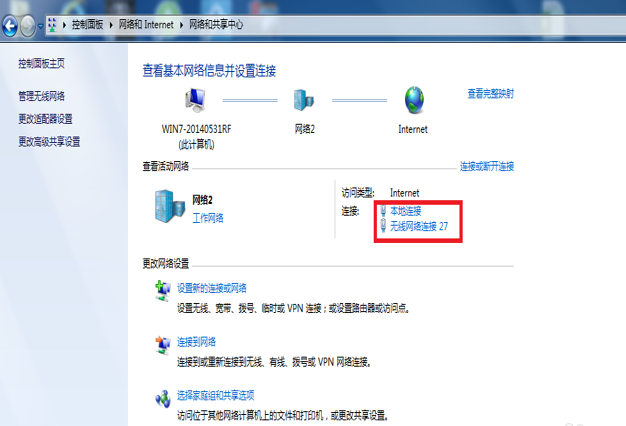 #最後に、図に示すように、ローカル接続とワイヤレス ネットワーク接続の両方でインターネット プロトコルがチェックされていることを確認します。 . このとき、複数のネットワークの問題は 以上です。
#最後に、図に示すように、ローカル接続とワイヤレス ネットワーク接続の両方でインターネット プロトコルがチェックされていることを確認します。 . このとき、複数のネットワークの問題は 以上です。 以上がWin7で複数のネットワークのうちの1つを削除するにはどうすればよいですか? Win7の複数ネットワークを削除できない解決策の詳細内容です。詳細については、PHP 中国語 Web サイトの他の関連記事を参照してください。
声明:
この記事はxpwin7.comで複製されています。侵害がある場合は、admin@php.cn までご連絡ください。

